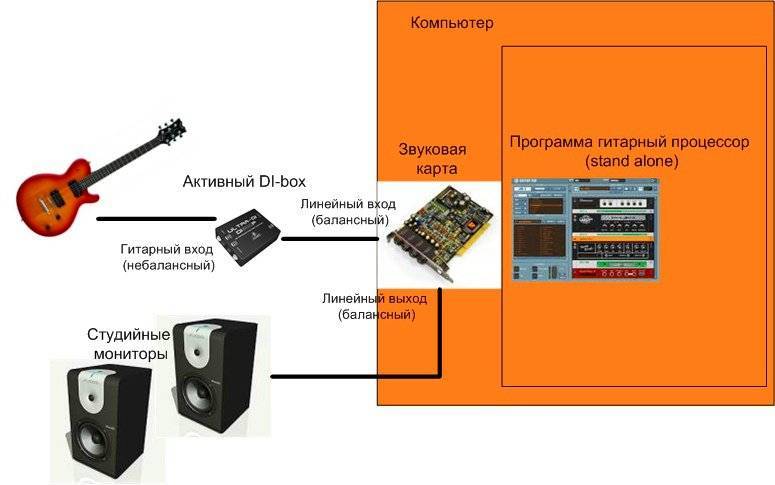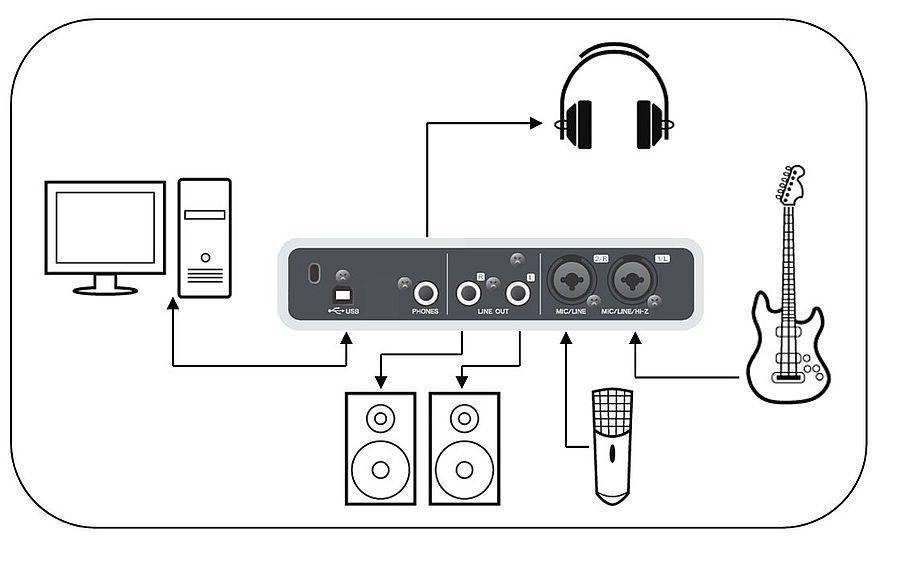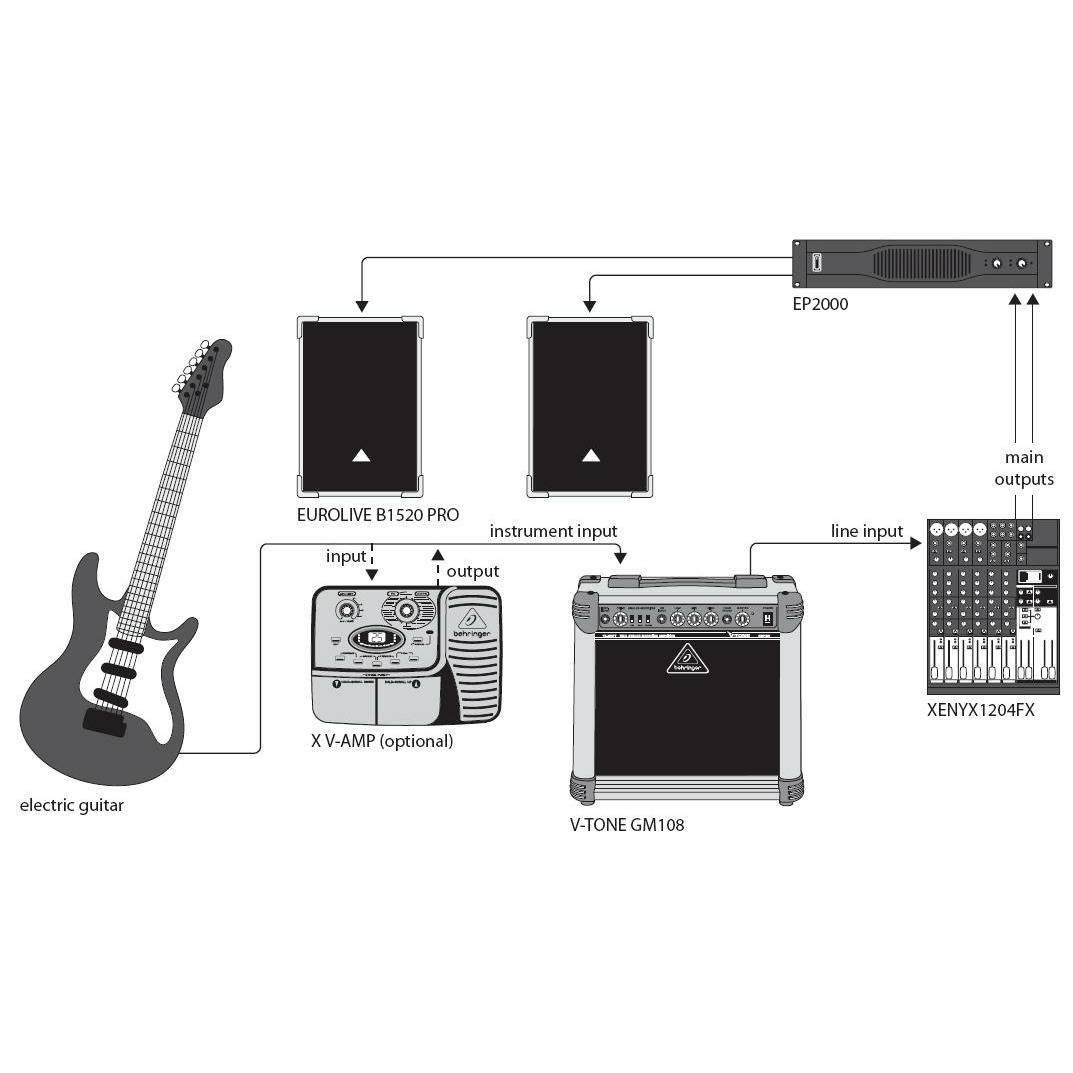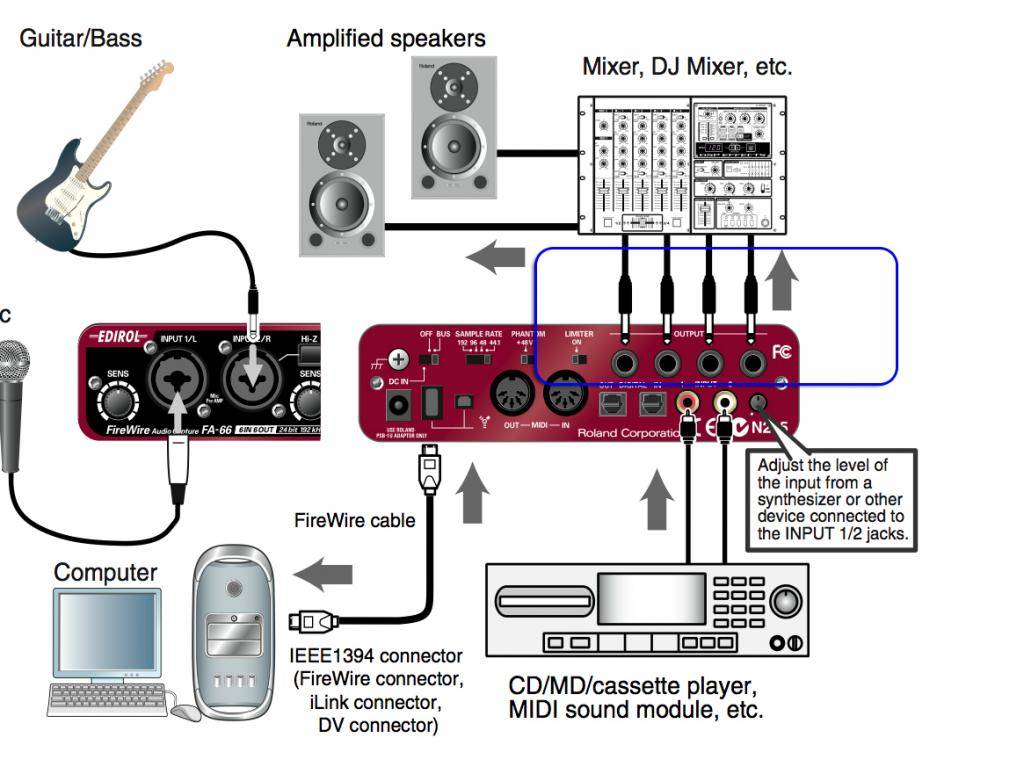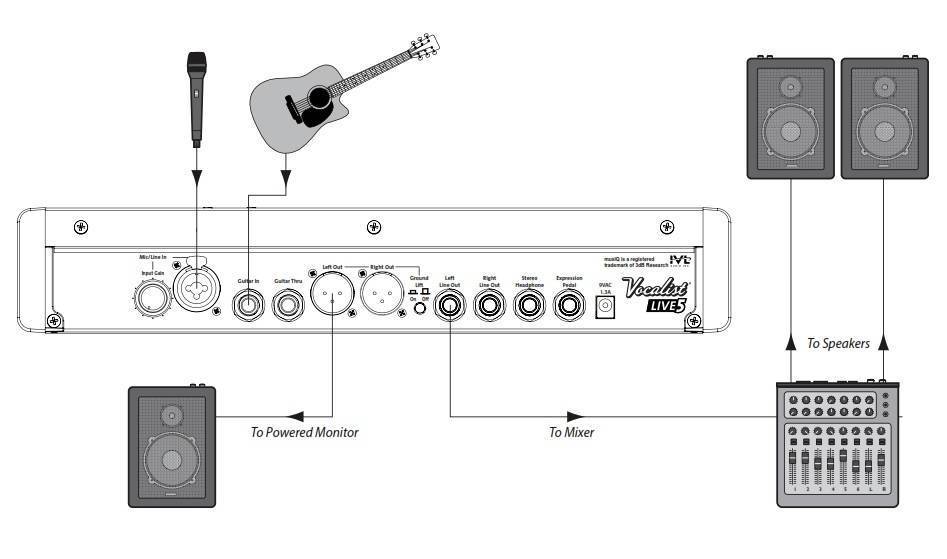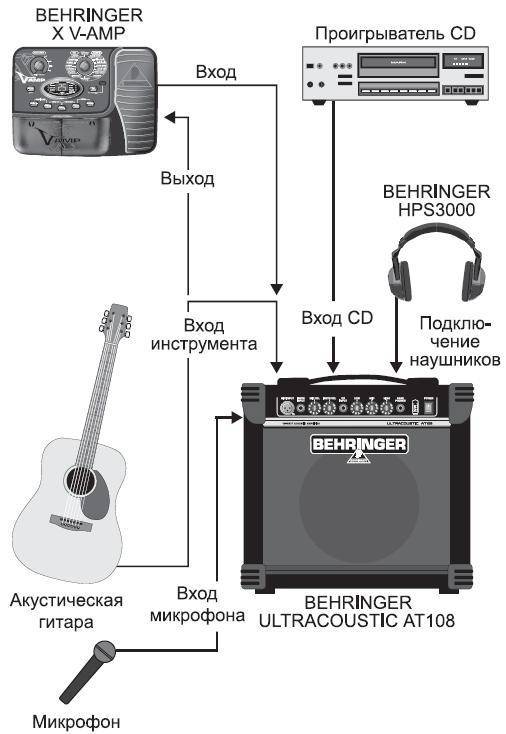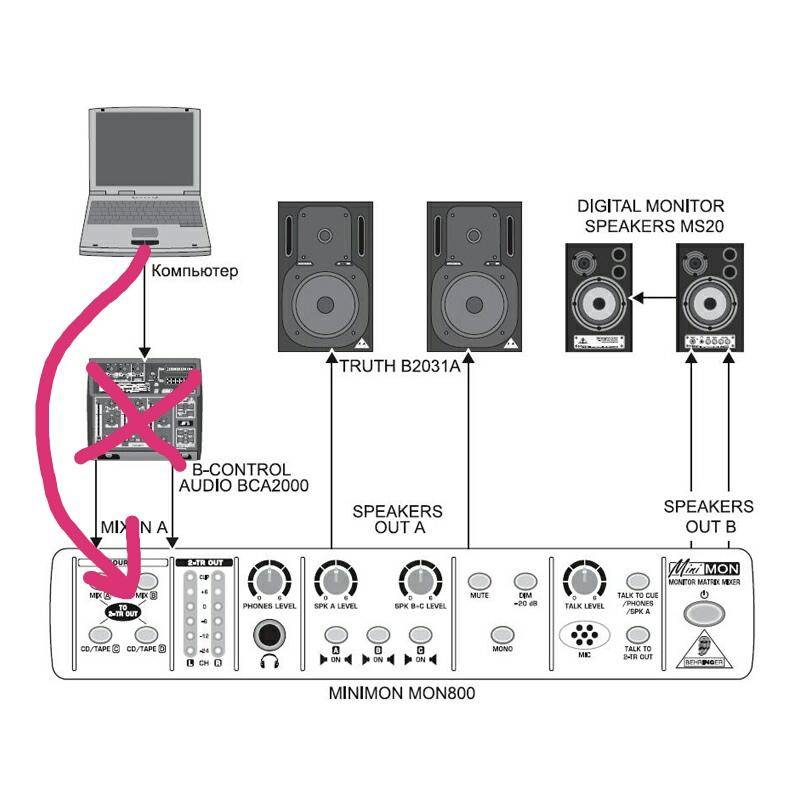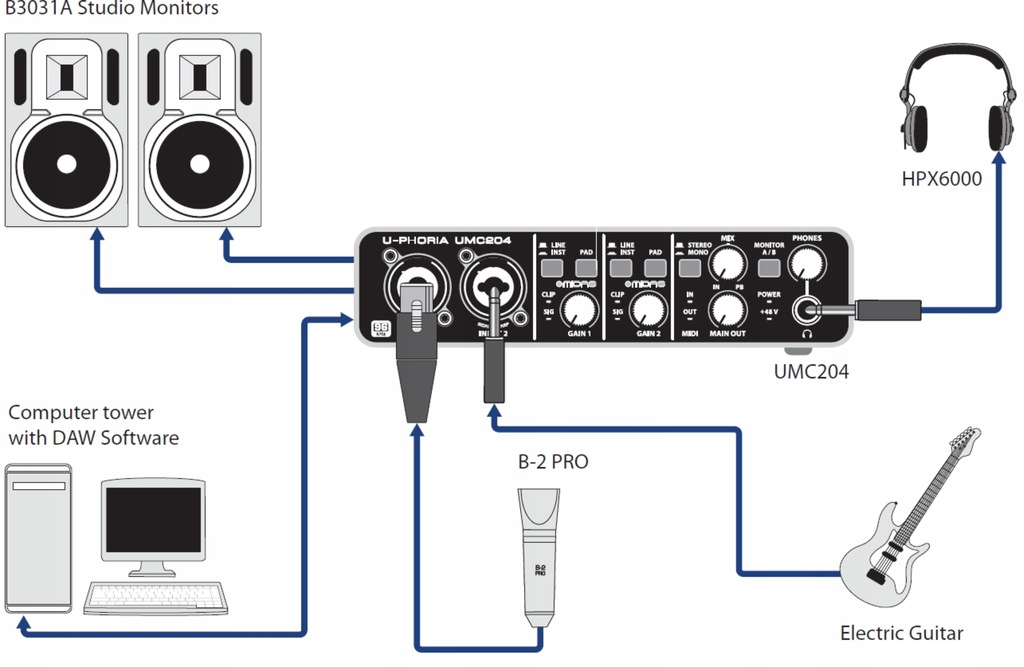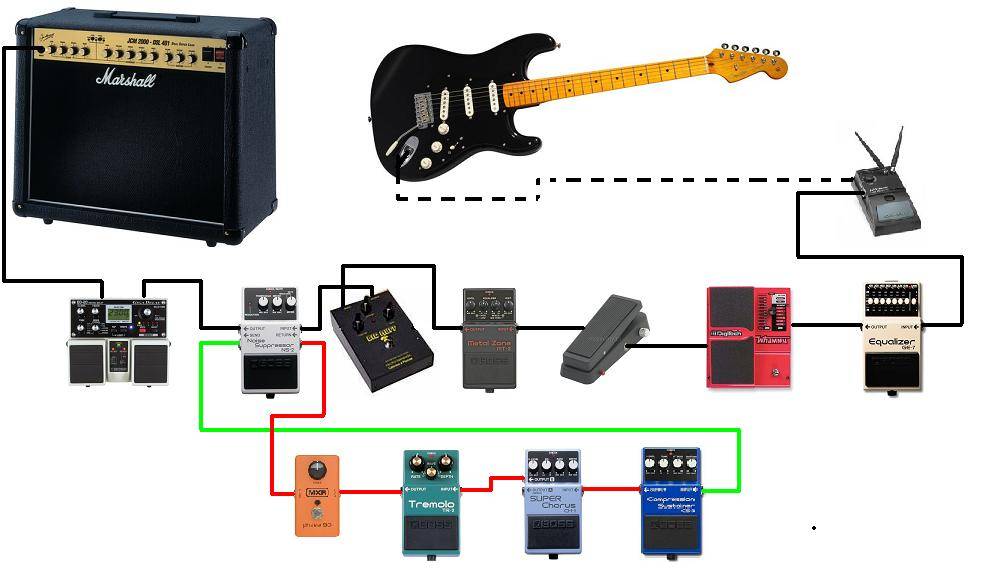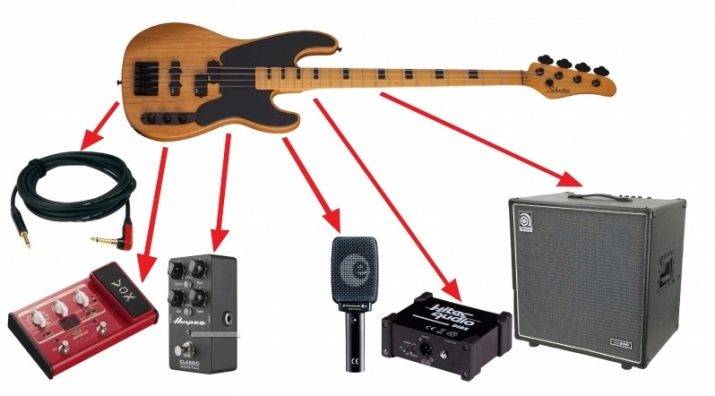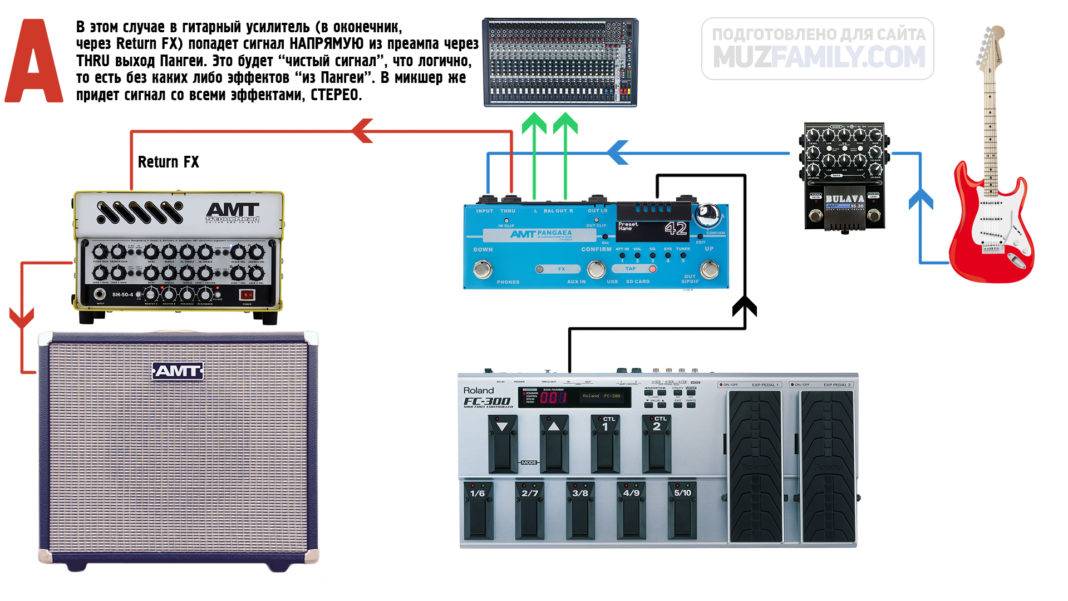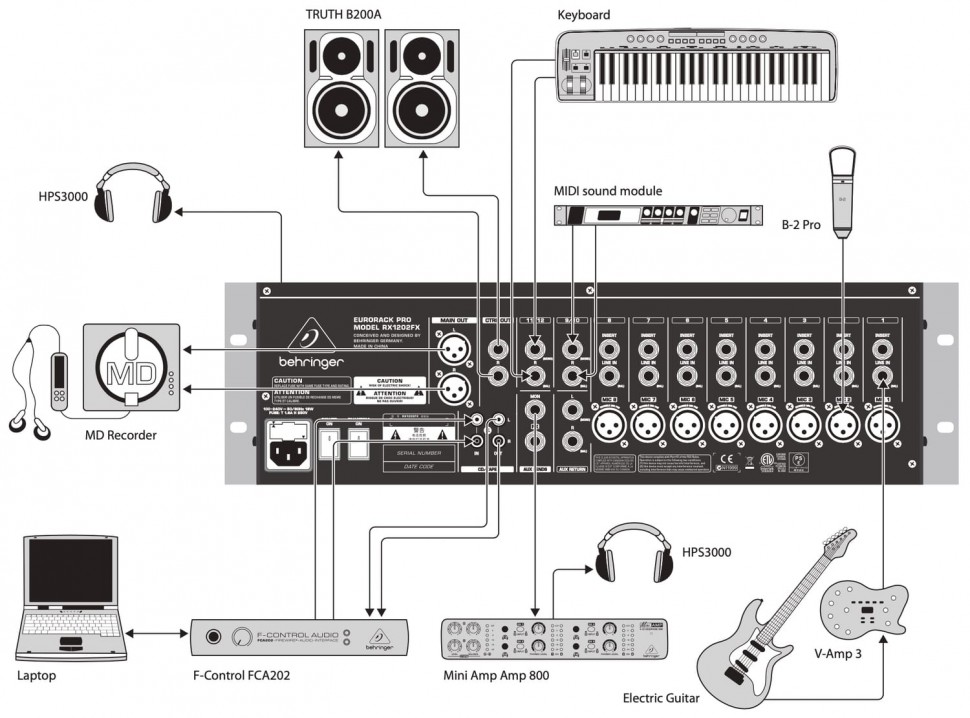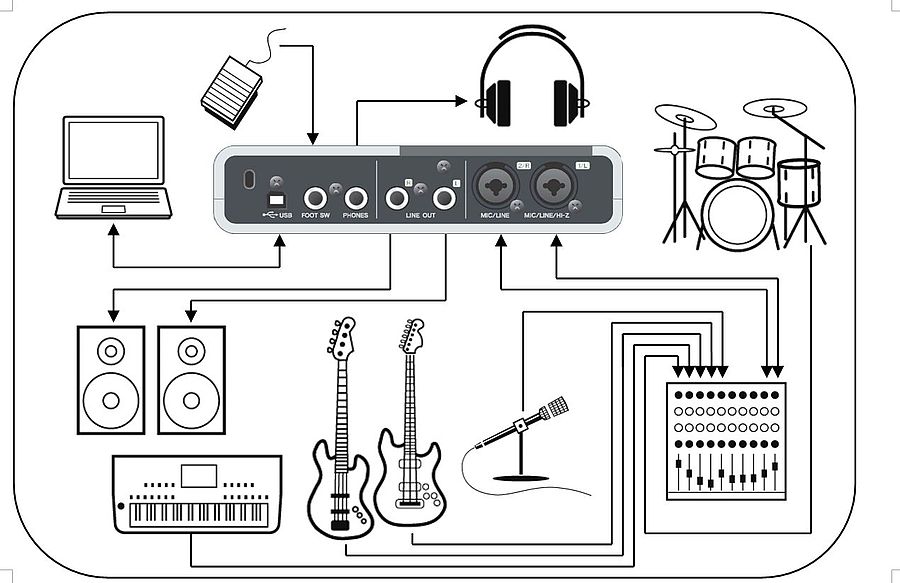Настройка программной части
После подключения гитары к компьютеру на экране монитора откроется окно Диспетчер Realtek HD и окно с вопросом «какое устройство вы хотите подключить». Выбираем линейный вход, нажимаем ОК. Затем переходим на вкладку Line in at rear panel (Blue), которая находится правее микрофонной вкладки, и выстраиваем громкость. В результате гитарист должен услышать звук своего инструмента, пока ещё абсолютно необработанный.
Придать гитарному звуку практически любой тембр и окраску поможет использование специальных VST плагинов, среди которых одним из лучших считается Guitar Rig, разработанный компанией Native Instruments. Программа по сути представляет собой многофункциональное устройство, предназначенное как для обработки гитарного звука, так и для качественной его записи. Такой виртуальный процессор укомплектован практически всеми возможными гитарными эффектами: компрессор, хорус, ревербератор, дисторшн и т.д., которые можно самостоятельно регулировать, добиваясь нужного звучания или можно воспользоваться готовыми пресетами, великое множество которых предоставляет интернет. Детально ознакомиться с работой плагина можно, изучив его инструкцию. Помимо Guitar Rig существуют и другие эмуляторы, такие как ReValver, Amplitube и т.д.
Если драйвер ASIO4ALL уже скачан на компьютер, следует его настроить. Для этого необходимо в окне Guitar Rig перейти по вкладкам File ->Audio and MIDI Settings:
Во вкладке Audio следует установить ASIO в поле Driver и выбрать ASIO4ALL в поле Device. Нажимаем ASIO Config и выбираем размер буфера.
Подбирать такой параметр следует исходя из производительности процессора для каждого компьютера индивидуально.
Ещё одним важным параметром, которым не следует пренебрегать при настройке гитарного звука, является Sample Rate – частота семплирования, которая также должна быть согласована между картой памяти и виртуальным процессором. Если эти величины будут различаться, компьютеру потребуются дополнительные ресурсы на синхронизацию, которые займут определённое время. Значение Sample Rate в Guitar Rig можно увидеть в окне Audio and MIDI Settings.
Проверить данный параметр на звуковой карте можно, выбрав на панели управления вкладку оборудование и звук -> звук: По выбранному оборудованию дважды щелкаем левой клавишей мыши и в открывшемся окне «свойства» выбираем вкладку «дополнительно», в которой выбираем необходимую частоту. Те же действия следует повторить во вкладке «запись».
Зачем всё это нужно? Установка драйверов ASIO4ALL и настройка частоты семплирования помогут справиться с такой проблемой, как задержка звука. Задержка происходит вследствие того, что компьютеру или ноутбуку требуется определенное время на преобразование сигнала и его обработку с выводом на линейный вход. Устранить такую проблему на сто процентов невозможно, но попытаться свести её к минимуму будет не лишним.
Освоив эти несложные манипуляции, даже начинающий гитарист сможет с помощью ноутбука или компьютера организовать небольшую домашнюю студию, вполне пригодную для занятий или записи треков.
Принципиальных отличий в подключении электрогитары к компьютеру и ноутбуку нет, за исключением того, что при работе с ноутбуком штекер вставляется в микрофонный вход (с последующей настройкой, аналогичной рассмотренной для линейного входа) и обязательно использовать усилитель сигнала, в качестве которого может быть любая «примочка», т.к. своей чувствительности звуковой карте ноутбука не хватает для обработки сигнала звукоснимателя.
Таким образом, наличие компьютера или ноутбука открывает перед гитаристом возможности, о которых Уэс Монтгомери и не мечтал. Трудитесь, всё в ваших руках!
Подключение гитары к ПК
Правильно подключенная к компьютеру гитара позволит вам вывести звук на колонки или выполнить запись звука со значительным улучшением качества. Мы рассмотрим процесс настройки звуковых драйверов и специальной программы.
Шаг 1: Подготовка
Помимо самого музыкального инструмент, вам необходимо приобрести кабель с двумя выходами:
- 3.5 mm jack;
- 6.3 mm jack.
Вполне можно обойтись двойным кабелем «6.5 mm jack», подключив к одному из штекеров специальный переходник «6.3 mm jack — 3.5 mm jack». Любой из вариантов позволит добиться одинакового результата с минимальными финансовыми затратами.
Для подключения электрогитары к компьютеру потребуется качественная звуковая карта, поддерживающая протокол ASIO, предназначенный для уменьшения задержек звука. Если таковой ваш ПК не оборудован, можно обзавестись внешним USB-устройством.
Если перед вами стоит цель подключения акустической гитары к ПК, сделать это можно лишь путем записи звука через внешний микрофон. Исключением являются музыкальные инструменты, оборудованные звукоснимателем.
Шаг 2: Подключение
Последующая инструкция применима к любым разновидностям музыкального инструмента. Также по желанию гитару можно подключить к лэптопу.
- По необходимости соедините шнур «6.5 mm jack» с переходником «6.3 mm jack — 3.5 mm jack».
Штекер «6.3 mm jack» подключите к гитаре.
Второй выход провода необходимо подключить к соответствующему разъему на задней стенке компьютера, предварительно снизив уровень громкости колонок. На выбор можно воспользоваться:
- Микрофонным входом (розовый) – при звучании будет множество шумов, устранить которые довольно сложно;
- Линейным входом (синий) – звучание будет тихим, но это можно поправить с помощью настроек звука на ПК.
На этом этап подключения завершен.
Шаг 3: Настройка звука
После соединения гитары с компьютером нужно выполнить настройку звука. Скачайте и установите последнюю версию звукового драйвера для вашего ПК.
- На панели задач кликните правой кнопкой мыши по иконке «Динамики» и выберите пункт «Записывающие устройства».
Если в списке нет устройства «Line in at rear panel (blue)», нажмите правую кнопку мыши и выберите пункт «Показать отключенные устройства».
Кликните ПКМ по блоку «Line in at rear panel (blue)» и через контекстное меню включите оборудование.
Дважды щелкните левой кнопкой мыши по данному устройству, перейдите на вкладку «Улучшения» и установите галочки рядом с эффектами подавления.
На вкладке «Уровни» вы можете настроить громкость и усиление звука с гитары.
В разделе «Прослушать» установите галочку «Прослушивать с данного устройства».
После этого ПК будет воспроизводить звуки с гитары. Если этого не произошло, убедитесь, что инструмент правильно соединен с ПК.
Применив выставленные параметры кнопкой «ОК», можно переходить к настройке дополнительного софта.
Шаг 4: Настройка ASIO4ALL
При использовании интегрированных звуковых карт необходимо скачать и установить специальный драйвер. Это позволит улучшить качество звучания и существенно снизить уровень задержки при передаче звука.
- Открыв страницу по указанной ссылке, выберите и скачайте данный звуковой драйвер.
Выполните установку ПО на компьютер, на этапе выбора компонентов отметив все имеющиеся пункты.
Завершив установку, запустите программу.
С помощью ползунка уменьшите значение в блоке «ASIO Buffer Size». Минимальный уровень гарантирует отсутствие задержки звука, но при этом возможны искажения.
Воспользуйтесь иконкой с изображением ключа, чтобы открыть расширенные настройки. Здесь нужно изменить уровень задержки в строке «Buffer Offset».
Когда все настройки будут завершены, вы можете добавить к звуку дополнительные фильтры с помощью специальных программ. Одной из наиболее удобных является Guitar Rig, содержащая огромное количество инструментов.
Как подключить электрогитару к колонкам
Для объединения двух устройств, в первую очередь, потребуется непосредственно электрическая гитара и набор свободных проводных колонок, порой достаточно и одной.
Можно ли напрямую подключать
В случае прямого подключения пользователю потребуется лишь кабель от гитары, который должен был идти в комплект с инструментом. Один конец должен быть помещён в саму гитару, а второй – непосредственно к колонкам. Однако, эксперты утверждают, что таким путём можно получить только монозвучание.
Оптимальный вариант подключения
Самый надёжный вариант – подключить гитару сперва к усилителю, а от него провести провод к колонкам или сабвуферу (в зависимости от названия системы, которая здесь используется). Это усилит звук и увеличит гибкость настроек посредством наличия сабвуфера.
Если вставить между гитарным усилителем и самим инструментом педаль эффектов, то пользователь получит намного больше возможностей по наложению эффектов и редактированию звучания. Педаль продаётся отдельно.
Если у музыканта достаточно средств для приобретения стационарного усилителя, то он получит возможность включить этот объект в свою цепь, заменив им устройство для усиления звука от электрогитары. Это добавит звуку ещё больше мощности, и прибавит некоторые настройки.
Установка микшера (также приобретается отдельно) между усилителем и колонками расширит возможности пользователя по управлению звуком и наложению акустических эффектов. Узнать, для чего предназначены каждый из тумблеров, можно из инструкции, или методом проб и ошибок.
Микшер даст возможность добавить не только одну гитару. Это своего рода центр объединения всех электронных музыкальных инструментов, которые, включённые в одно устройство, синхронизируются друг с другом так, что из колонок в конце выходит общих звук с равномерным участием каждого инструмента. Для подключения каждого из дополнительных элементов достаточно использовать гнёзда на микшере. Сюда включается и микрофон.
Подключение через компьютер
Использование компьютера в качестве элемента акустической цепи является не самым удобным способом, но он возможен. Правда, при этом придётся скачать необходимые программы. Чтобы звук можно было записывать в аудиофайл, необходимо скачать «Adobe Audition» или один из её бесплатных аналогов. Чтобы обеспечить файлу постобработку, следует использовать другие программы, которые без проблем можно отыскать в сети.
Для соединения музыкального устройства с персональным компьютером необходимо приобрести специальный кабель, именуемый среди знатоков «джек-джек». Дальнейшие действия зависят от звуковой карты компьютера. При наличии в ней разъёма, подходящего для «джека», нужно просто обеспечить контакт гитары и ПК. Если такого разъёма нет, то придётся приобрести переходник с необходимыми разъёмами.
Таким образом обеспечивается не только связь с компьютером и электроакустической гитарой, но и возможность подключения других инструментов. При наличии микшера пользователь может объединить все свои электронные устройства с компьютером. Конструкция некоторых микшеров предусматривает наличие USB-выхода, что позволит подключить компьютер без дополнительных опций.
Начинающие гитаристы, которые стали обладателями первого электроинструмента, задаются вопросом о подключении к различным девайсам.
Для усиления звука придется купить комбик, дополнительные шнуры. Но существуют даже приложения для телефона. Читайте, как подключить электрогитару к компьютеру или усилителю.
Инструкция для подключения электрогитары
Комплектация компьютеров различается в зависимости от вида и производителя. На большинство материнских плат прикрепляются интегрированные звуковые карты. Однако, качество звука таких устройств оставляет желать лучшего. Кроме того, на некоторых нетбуках отсутствует линейный вход для подключения внешних аудиоустройств. Для таких устройств целесообразно приобрести внешнюю звуковую карту, подключаемую к универсальному разъему.
Как подключается электрогитара к ноутбуку с одним входом
Большинство ноутбуков не имеет линейного входа микрофона. При этом звучание инструмента будет сопровождаться небольшими шумами.
Инструкция, как подключать гитару к ноутбуку с одним входом:
- В разъем TRS ¼ музыкального инструмента вставляется соответствующий конец кабеля.
- Шнур располагается по комнате таким образом, чтобы не было изгибов и было возможно спокойно двигаться.
- На противоположный выход аудиошнура прикрепляется переходник TRS1/4 к Миниджек.
- Присоедините к линейному входу устройства штекер (устройство будет определяться компьютером).
- После появления выбора нужно выбрать тип устройства «Микрофон» и согласиться с настройками.
- Настроить необходимый уровень громкости, провести настройку эквалайзера.
- Скачать и установить все необходимые для работы приложения.
Как подключать электрогитару к ПК
Фактической разницы между подключением к ПК и ноутбуку нет. Можно подключить устройство через предварительно купленный предусилитель либо бокс прямого подключения. Также провести подключение через гитарный процессор. Подключение посредством DI-Box нужно для улучшения качества звука. При отсутствии комбика такой выход будет достаточно удобным.
Способ подключения остается тем же. Электроакустический кабель TRS ¼ с Джек 3.5. Разница состоит в возможности подключить напрямую ко встроенной звуковой карте. Выходы обычно располагаются на задней части корпуса компьютера. На некоторых корпусах также линейный вход располагается на передней или верхней части устройства.
Подключение электрогитары к компьютеру
Неважно, будете ли вы подключать электрогитару или бас-гитару принцип, описанный здесь, будет одинаков для обоих инструментов. Итак, для подключения вам понадобится:. Электрогитара со звукоснимателями, имеющая на корпусе гнездо «джек» 6,3 мм
Электрогитара со звукоснимателями, имеющая на корпусе гнездо «джек» 6,3 мм.
Инструментальный кабель со штекерами «джек»/«джек» для подключения гитары.
Переходник на «mini-джек» 3,5 мм для подключения кабеля к звуковой карте.
Компьютер, желательно с хорошей дискретной (PCI) или внешней (USB) звуковой картой (рекомендуется Creative или ASUS). Преимущество таких звуковых карт в том, что они поддерживают на аппаратном уровне протокол ASIO, который уменьшает задержку звука и имеют ОЧЕНЬ хорошее качество. Но если у вас звуковая карта интегрированная без поддержки ASIO, тогда вам необходимо скачать и установить на свой ПК драйвера ASIO4ALL, которые помогут на программном уровне уменьшить задержку.
Теперь определимся, с какой собственно целью мы будет подключать гитару.
Запись композиций на ПК
Пригодится, если вы придумали какую-то классную тему и не хотите ее забыть в порыве вдохновения или же поделиться творчеством со своими друзьями. Запись также полезна для того, чтобы прослушивая демки можно было контролировать себя во время обучения. На записи лучше всего слышна «грязь» во время игры. Самые популярные программы для записи гитары – Cubase, Cakewalk Sonar, Adobe Audition и др.
Возможность обработки «сырого» звука
При помощи специальных программ (Guitar Rig, Revalver MK III, Guitar FX BOX) можно обработать звук вашей гитары виртуальными процессорами и всевозможными усилителями, что поначалу будет неплохим решением, чтобы не тратиться на дорогие примочки и понять, какой эффект в будущем вам будет необходим.
Хорошо, если с этим разобрались, то переходим к пошаговой инструкции. Все действия описываются с применением ОС Windows 7 и драйвера звуковой карты Realtek HD Audio.
Возьмите гитару и подсоедините к ней одним концом инструментальный кабель, как показано на фото.
С другого конца кабеля оденьте переходник на «mini-джек» 3,5 мм.
Шаг 3
Подключите кабель с переходником к передней панели (на моем системнике это вверху, а у вас может быть и спереди в зависимости от конструкции корпуса).
Или же к задней панели «системника» в разъем для микрофона Mic In (розовый цвет).
Важно! Электрогитара, подключенная к этому входу, звучать будет, но как-бы со слегка перегруженным звуком и шумом. Поэтому самым лучшим вариантом будет подключение к линейному входу Line In (синий цвет), но здесь другой нюанс – гитара будет звучать немного тихо из-за разницы в сопротивлении, но это можно потом отрегулировать
Шаг 4
После того, как вы подключите электрогитару к компьютеру, должно появится вот такое окно, как на скриншоте. Обычно подключенное устройство всегда автоматически определяется. В появившемся окне нажимаем OK.
Шаг 5
Переходим на следующую вкладку Mic in at rear panel (если вы остановились на первом варианте подключения), где выставляем желаемый уровень громкости (для микрофона) соответствующим ползунком, не забыв при этом включить саму гитару.
Если же громкости вам не хватает, можно нажать на кнопку «усиление микрофона» и попробовать отрегулировать уровень в децибелах. Если же вы остановились на втором варианте, тогда перейдите к следующей вкладке Line in at rear panel и произведите аналогичные регулировки уровня громкости.
Шаг 6
Ура! Вы слышите звук гитары, но он довольно скучный. Чтобы не довольствоваться все время «сырым» звуком электрогитары из ваших колонок, скачиваем (жмем на ссылку) и устанавливаем программу для обработки сигнала гитары , а также для интегрированной звуковой карты качаем драйверы ASIO, чтобы минимизировать задержку.
Шаг 7
После того, как установились ASIO драйверы и Guitar Rig 5, запускаем программу и у вас сразу же должно появиться окно аудио настроек. Если же этого не произошло, то нужно зайти в меню File>Audio and MIDI Settings и выставить настройки, как на скриншоте.
Шаг 8
Далее нужно кликнуть на кнопку ASIO Config, после чего должно появиться окно настройки ASIO драйвера, где вам нужно включить линейный вход и выход на колонки, после этого появится звук. Также можно вставить желаемый размер буфера, если вас не устраивает качество звука. Чтобы уменьшить задержку нужно уменьшить размер буфера.
После выполненных настроек в левой части окна программы выбирайте любой эффект и после этого можете наслаждаться игрой на своей электрогитаре.
Как видите все довольно просто, а подключить электрогитару к компу не составило особого труда. Рекомендую также посмотреть видео по подключению и настройке. Желаю вам успешных и плодотворных занятий!
Подключите гитару к компьютеру
Да, гитару можно подключить к компьютеру. Цифровые усилители с высокой точностью воссоздают аналоговое звучание инструмента, вы даже не услышите разницу. И комбик вам не понадобится, только вряд ли вы сильно сэкономите. Давайте перечислим все необходимое для такого подключения.
Для подключения гитары вам понадобятся:
Компьютер или ноутбук
Обратите внимание на производительность – вам будет достаточно 4 Гб оперативной памяти для комфортной игры
Гитарный кабель. Здесь всё очень просто – выбирайте кабель по длине. Конечно же лучше подойдет хороший кабель с экранировкой.
Аудиоинтерфейс. Это устройство еще называют внешней звуковой картой. Можно провести аналогию с видеокартой компьютера – аудиоинтерфейс забирает часть работы по обработке сигнала с процессора компьютера на себя. Звуковая карта переводит аналоговый сигнал гитары в цифровой и обратно, делая это с незаметной для человеческого уха задержкой и без потерь качества. Конечно же, на этом устройстве лучше не экономить, и выбрать модель, вроде Steinberg UR12 USB, FOCUSRITE Scarlett Solo или Behringer UMC202HD. Ими пользуются большинство гитаристов. Но на рынке встречаются еще более дешевые аудиоинтерфесы, однако их качество соответственно ниже. Подключается к компьютеру по USB.
Колонки. В идеале нужно купить студийные мониторные колонки, например YAMAHA HS5, но это вариант для студийной записи. А для простой практики сгодятся и обычные компьютерные колонки и даже наушники.
Скачайте DAW. Digital Audio Workstation (цифровая студия) — это программа, в которой происходит запись и воспроизведение музыкальных инструментов. Вы могли слышать все эти названия: Ableton, FL Studio, ProTools, Reaper, и тд.
С помощью таких программ современные музыканты пишут музыку – здесь можно записать все инструменты и вокал по отдельным дорожкам, наложить эффекты и поработать с мастерингом и сведением. В нашем случае, программа пригодится для запуска плагинов цифровых усилителей, о которых мы расскажем ниже.
Профессиональные версии DAW стоят денег, но есть и бесплатные версии, которые идут в комплекте со звуковой картой, либо распространяются бесплатно (к примеру, Audacity).
Как правильно настроить мензуру на электрогитаре?
Гитаристы используют для регулировки инструмента специальный тюнер. Эксперты умеют работать на слух.
Для точной настройки электрогитары по тюнеру понадобится:
- настроить струну №1 по ноте «Ми», для этого используем тюнер;
- 12 лад зажат, при этом струна должна отображать на тюнере предыдущий результат;
- при определении высшего звучания «Ми» с зажатой струной на 12 ладу необходимо провести настройку седла при помощи передвижения, нужно уменьшить расстояние к бриджу;
- при определении низкого звучания провести операцию наоборот, сделать расстояние к грифу меньшим;
- такие же настройки проводить для каждой струны.
Настройка мензуры электрогитары флойд проводится также на слух вручную при помощи фортепиано или флейты.
Отрегулировать инструмент под силу даже новичку, если учитывать ключевые тонкости, описанные выше.
Выбираем медиатор для игры на электрогитаре
Рекомендуется начинать обучение с освоения медиаторной техники звукоизвлечения, поскольку игра пальцами (“перебор”) на электрогитаре практикуется достаточно редко. Для начала вам нужно правильно подобрать медиатор по форме и толщине. Выбор этого приспособления – дело сугубо индивидуальное. Одни музыканты предпочитают играть тонкими медиаторами толщиной до 0.3-0.4 мм. Другим же удобнее использовать более толстые (до 0.8 мм). Главное – не покупайте металлические медиаторы, т.к. они быстро портят струны.

Существуют медиаторы с плоской и вогнутой поверхностью. Все они по-своему хороши. Плоские медиаторы лучше подходят для игры скоростных пассажей и комфортно лежат в руке. Но в жаркое время, когда пальцы потеют, такие медиаторы часто выскальзывают, поэтому их приходится крепче держать. Вогнутые медиаторы удобны тем, что не выскальзывают из вспотевших пальцев. Но, как правило, они толще, чем обыкновенные плоские изделия. Из-за большой толщины они могут показаться вам неудобными.
Про выбор метиатора и ввод в начало обучения игре на электрогитаре смотрите в этом видео, молодой человек довольно подробно все рассказывает и вы сразу станете на ступеньку выше:
Можно ли подсоединить к музыкальному центру или домашнему кинотеатру
Если у вас дома остался DVD-проигрыватель, то можно работать с ним и заменить комбик на такой магнитофон. Также подойдет домашний кинотеатр для воспроизведения звука гитары и музыкальный центр.
Для подключения необходимо:
- Найдите на задней панели разъем, который соответствует шнуру.
- Включите пульт, педаль и гитару. Без этих дополнительных устройств воспроизвести качественную игру не получится.
Разница между профессиональным усилителем и обычным проигрывателем, конечно, большая.
Из-за высокой громкости звук может начать фонить – дребезжать, плавать и неприятно давить на слух. При таком способе не получится играть громко, лучше использовать среднюю частоту.
Установка ПО
Прежде всего надо установить драйвера. Конечно, скорее всего ОС Windows уже сама нашла и установила драйвера для звукового устройства, однако для получения доступа ко всему функционалу, а также для душевного спокойствия, установим пакет драйверов непосредственно от Realtek, последнюю версию которого вы можете скачать на соответствующей странице моего сайта. К слову, указанные здесь настройки проверялись на версии драйверов R2.67.
Скачиваем драйвера, производим несложную процедуру установки (запустив HD_Audio/Setup.exe), перезагружаем компьютер.
После загрузки ОС в системном трее должен появиться коричневый значок динамика:
Подключение электрогитары в линию
Под “линией” музыканты и звукорежиссеры подразумевают акустическую систему. Такое подключение электрогитары менее распространено ввиду того, что линия предназначена для широкополосных сигналов, и звучание электрогитары несколько искажается. Теряются характерные обертона и насыщенность тембра. Подключение в линию чаще используют на репетиционных базах, а также в случаях, когда:
а) гитарный усилитель отсутствует либо выходит из строя
б) нет необходимости в использовании гитарного усилителя (например, музыкант играет под плейбек, используя гитарный процессор эффектов). В зависимости от типа линии подключение электрогитары (напрямую или через педаль эффектов) осуществляется следующим образом:
- через микшерный пульт ( Рис.3; самый распространенный вариант: пассивная акустическая система подключена к усилителю, на который через пульт подается сигнал)
- через усилитель, имеющий встроенный микшер
- напрямую к активной акустической системе.
Принцип работы с эквалайзером линии аналогичен принципу управления настройками на комбоусилителе. Вы можете либо выстроить частоты “в ноль”, работая исключительно с настройками педалей или процессора, либо использовать ресурсы и инструмента, и системы усиления.

Рис.3. Подключение электрогитары к акустической системе через микшерный пульт
Подключение электрогитары к компьютеру
Неважно, будете ли вы подключать электрогитару или бас-гитару принцип, описанный здесь, будет одинаков для обоих инструментов. Итак, для подключения вам понадобится:
Электрогитара со звукоснимателями, имеющая на корпусе гнездо «джек» 6,3 мм
Электрогитара со звукоснимателями, имеющая на корпусе гнездо «джек» 6,3 мм.
Инструментальный кабель со штекерами «джек»/«джек» для подключения гитары.
Переходник на «mini-джек» 3,5 мм для подключения кабеля к звуковой карте.
Компьютер, желательно с хорошей дискретной (PCI) или внешней (USB) звуковой картой (рекомендуется Creative или ASUS). Преимущество таких звуковых карт в том, что они поддерживают на аппаратном уровне протокол ASIO, который уменьшает задержку звука и имеют ОЧЕНЬ хорошее качество. Но если у вас звуковая карта интегрированная без поддержки ASIO, тогда вам необходимо скачать и установить на свой ПК драйвера ASIO4ALL, которые помогут на программном уровне уменьшить задержку.
Теперь определимся, с какой собственно целью мы будет подключать гитару.
Запись композиций на ПК
Пригодится, если вы придумали какую-то классную тему и не хотите ее забыть в порыве вдохновения или же поделиться творчеством со своими друзьями. Запись также полезна для того, чтобы прослушивая демки можно было контролировать себя во время обучения. На записи лучше всего слышна «грязь» во время игры. Самые популярные программы для записи гитары – Cubase, Cakewalk Sonar, Adobe Audition и др.
Возможность обработки «сырого» звука
При помощи специальных программ (Guitar Rig, Revalver MK III, Guitar FX BOX) можно обработать звук вашей гитары виртуальными процессорами и всевозможными усилителями, что поначалу будет неплохим решением, чтобы не тратиться на дорогие примочки и понять, какой эффект в будущем вам будет необходим.
Хорошо, если с этим разобрались, то переходим к пошаговой инструкции. Все действия описываются с применением ОС Windows 7 и драйвера звуковой карты Realtek HD Audio.
Возьмите гитару и подсоедините к ней одним концом инструментальный кабель, как показано на фото.
С другого конца кабеля оденьте переходник на «mini-джек» 3,5 мм.
Шаг 3
Подключите кабель с переходником к передней панели (на моем системнике это вверху, а у вас может быть и спереди в зависимости от конструкции корпуса).
Или же к задней панели «системника» в разъем для микрофона Mic In (розовый цвет).
Важно! Электрогитара, подключенная к этому входу, звучать будет, но как-бы со слегка перегруженным звуком и шумом. Поэтому самым лучшим вариантом будет подключение к линейному входу Line In (синий цвет), но здесь другой нюанс – гитара будет звучать немного тихо из-за разницы в сопротивлении, но это можно потом отрегулировать
Шаг 4
После того, как вы подключите электрогитару к компьютеру, должно появится вот такое окно, как на скриншоте. Обычно подключенное устройство всегда автоматически определяется. В появившемся окне нажимаем OK.
Шаг 5
Переходим на следующую вкладку Mic in at rear panel (если вы остановились на первом варианте подключения), где выставляем желаемый уровень громкости (для микрофона) соответствующим ползунком, не забыв при этом включить саму гитару.
Если же громкости вам не хватает, можно нажать на кнопку «усиление микрофона» и попробовать отрегулировать уровень в децибелах. Если же вы остановились на втором варианте, тогда перейдите к следующей вкладке Line in at rear panel и произведите аналогичные регулировки уровня громкости.
Шаг 6
Ура! Вы слышите звук гитары, но он довольно скучный. Чтобы не довольствоваться все время «сырым» звуком электрогитары из ваших колонок, скачиваем (жмем на ссылку) и устанавливаем программу для обработки сигнала гитары Guitar Rig 5 , а также для интегрированной звуковой карты качаем драйверы ASIO, чтобы минимизировать задержку.
Шаг 7
После того, как установились ASIO драйверы и Guitar Rig 5, запускаем программу и у вас сразу же должно появиться окно аудио настроек. Если же этого не произошло, то нужно зайти в меню File>Audio and MIDI Settings и выставить настройки, как на скриншоте.
Шаг 8
Далее нужно кликнуть на кнопку ASIO Config, после чего должно появиться окно настройки ASIO драйвера, где вам нужно включить линейный вход и выход на колонки, после этого появится звук. Также можно вставить желаемый размер буфера, если вас не устраивает качество звука. Чтобы уменьшить задержку нужно уменьшить размер буфера.
После выполненных настроек в левой части окна программы выбирайте любой эффект и после этого можете наслаждаться игрой на своей электрогитаре.
Как видите все довольно просто, а подключить электрогитару к компу не составило особого труда. Рекомендую также посмотреть видео по подключению и настройке. Желаю вам успешных и плодотворных занятий!
“>
Необходимые инструменты и материалы для подключения гитары
Для подключения электрогитары к компьютеру вам потребуются:
- Основная часть подключения — это соединительный кабель или аудиокабель. Вы можете делать покупки в любом магазине, где продаются товары для музыкантов. Кабель на одном конце служит «TRS», на другом конце — «Миниджек». Если у вас его нет, вы можете приобрести кабель «TRS ¼» на «TRS ¼» и переходник с 63 мм на 35 мм, подходящий для любого аудиоустройства. Длина кабеля до 5 метров. Для игры в маленькой комнате понадобится трехметровый кабель. Для активного движения потребуется более длинный кабель. Если вы хотите активно двигаться по сцене, купите 5-метровый кабель.
- Звуковые карты компьютеров и ноутбуков звучат не очень хорошо, поэтому требуется приличная карта. Они подключаются к компьютеру через порт USB или через системную шину PCI. Преимущества дискретных карт в интегрированной поддержке протокола передачи данных ASIO. При отсутствии дискретной карты используйте специальные встроенные драйверы для уменьшения задержки сигнала.
- При отсутствии лосьона вам понадобится программное обеспечение, позволяющее применять эффекты. Вы можете использовать Guitar Rig или другое подобное программное обеспечение.
Обойтись двойным кабелем «гнездо 6,5 мм» вполне можно, подключив к одному из штекеров специальный переходник «гнездо 6,3 мм — гнездо 3,5 мм». Любой вариант позволит добиться такого же результата с минимальными финансовыми затратами.

Чтобы подключить электрогитару к компьютеру, вам понадобится высококачественная звуковая карта, поддерживающая протокол ASIO, предназначенный для уменьшения задержек звука. Если на вашем компьютере его нет, вы можете получить внешнее USB-устройство.
Как настроить акустическую гитару?
Акустическая гитара настраивается в стандартный строй:
- 1 – ми первой октавы (e¹);
- 2 – си малой октавы (b);
- 3 – соль малой октавы (g);
- 4 – ре малой октавы (d);
- 5 – ля большой октавы (A);
- 6 – ми большой октавы (E).
Гитару настраивают двумя способами: 1) сравнивая звучание соседних струн, 2) при помощи тюнера. Первый способ настройки начинается с настройки первой струны – зажатую на пятом ладу её настраивают в камерон Ля. 2-ая струна на 5-м = 1 открытая, 3-ая на 4-м = 2 открытая, 4-ая на 5-м ладу = 3 открытая, 5-ая на 5-м ладу = 4 открытая. Если струны настроены правильно и звучат идентично, то предыдущая струна вибрирует. Так можно дополнительно проверить правильность настройки струн.
Тюнер – простой способ настройки гитары: занимает 1-2 минуты, и не требует музыкального слуха. Дёргаете струну, а тюнер показывает, настроена ли она. Способ используется и новичками, и профессионалами: тюнером удобно настраивать гитару перед и во время концерта.
Подстраивайте гитару каждые 2-3 дня, как будете слышать, что она расстраивается. Если гитара с нейлоновыми струнами, то в первые 3-4 дня после покупки подстраивать придется несколько раз в день. Новые нейлоновые струны должны растянуться, прежде чем придут в конечное состояние.
Настройка гитары – базовое знание, которое педагог даёт на первых уроках акустической гитары. Настройка при помощи сравнения высотности соседних струн даётся не каждому начинающему гитаристу, поэтому не расстраивайтесь, если не получится с первого-второго-десятого раза. Скачайте на телефон приложение-тюнер или купите аппаратный тюнер, и проблем с настройкой гитары не будет.